Jak obnovit smazané fotografie na telefonu nebo tabletu Android
Zařízení se systémem Android se velmi snadno používají, ale to neznamená, že to není žádná výzva. Jedním z nejčastějších problémů je ztráta fotografií. Většina lidí chápe bolest při náhodném smazání důležité fotografie. Pouze několik zařízení Android má v Galerii album koše, například Samsung. U ostatních zařízení to znamená, že vaše fotografie jsou trvale pryč. Tato příručka vám řekne pět způsobů Obnovení fotografií Android.
OBSAH STRÁNKY:
Část 1: Jak obnovit fotografie Android z Fotek Google
Nejjednodušší způsob, jak obnovit trvale smazané fotografie z Galerie na Androidu, je aplikace Fotky Google. Mnoho uživatelů Androidu má aplikaci na svých zařízeních a zapnou automatické zálohování. Smazané fotografie pak můžete snadno získat zpět.
Krok 1. Otevřete aplikaci Fotky Google a klepněte na Hamberger Menu tlačítko, zvolte Nastavenía klepněte na tlačítko Zálohování a synchronizace. Ujistěte se, že jste přepnuli na Zálohování a synchronizace volba.
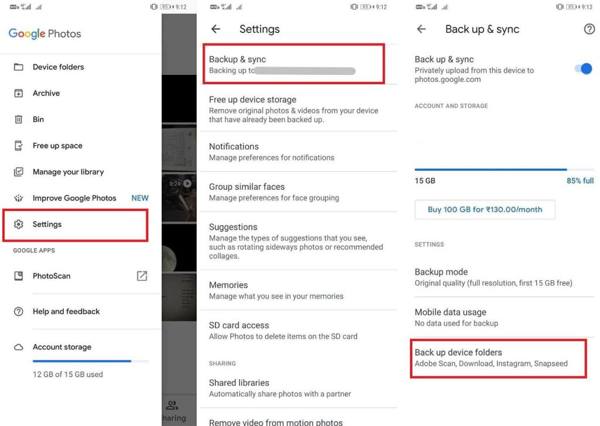
Krok 2. Chcete-li obnovit trvale smazané fotografie z Galerie, přejděte na Fotky ve spodní části a vyberte požadovanou fotografii.
Krok 3. Klepněte na Menu tlačítko s ikonou tří teček a vyberte Ke stažení. Fotografie se vrátí zpět do vaší aplikace Galerie.
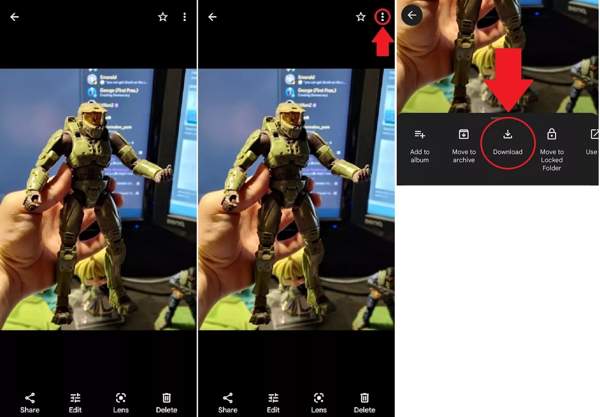
Poznámka:
Pokud vidíte Odstranit ze zařízení místo Ke stažení, fotka už je ve vašem telefonu.
Část 2: Jak obnovit fotografie na Androidu ze zálohy
Způsob 1: Jak najít smazané fotografie na Androidu přes Google One
Google nabízí vestavěnou funkci zálohování s názvem Google One. Při nastavování telefonu Android se musíte přihlásit ke svému účtu Google. Poté můžete zálohovat telefon prostřednictvím svého účtu. Mějte na paměti, že Google One využívá vaše úložiště na Disku Google. Bezplatný plán je pouze 15 GB úložiště.
Krok 1. Otevřete aplikaci Nastavení, vyberte Googlea klepněte na tlačítko Správa zálohování. Ujistěte se, že jste povolili Zálohování přes Google Onea zkontrolujte datum a čas poslední zálohy.
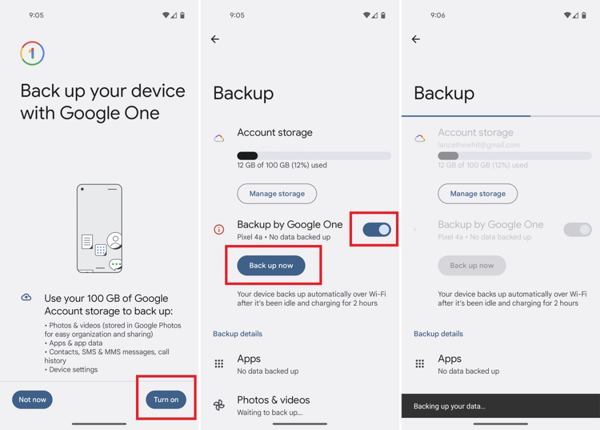
Krok 2. Spusťte aplikaci Google One a přihlaste se ke stejnému účtu Google. Aplikaci si můžete zdarma stáhnout z Obchodu Play.
Krok 3. Přejít na Skladování a klepněte na Získejte zálohu pod tlačítkem Předchozí záloha zařízení. Poté stiskněte tlačítko Obnovit vedle tlačítka Fotky a videa.
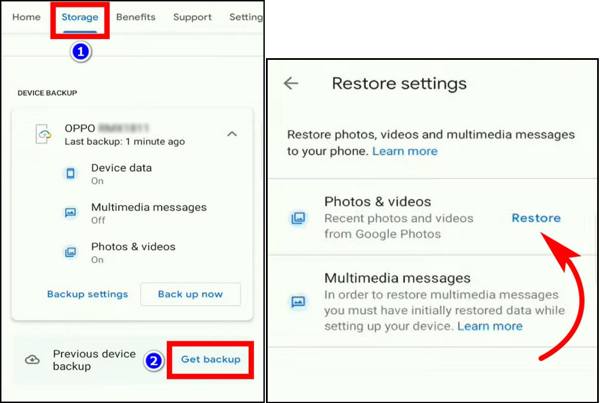
Poznámka:
Pokud nejnovější záloha neobsahuje smazané fotografie, tento způsob není dostupný.
Způsob 2: Jak obnovit smazané fotografie na Samsung pomocí Smart Switch
Několik výrobců představilo služby pro zálohování a obnovu telefonů Android. Samsung například poskytuje službu zvanou Smart Switch. Umožňuje uživatelům zálohovat své fotografie na Samsung Galaxy. To je další způsob, jak obnovit smazané fotografie z Androidu.
Krok 1. Spusťte na počítači Smart Switch a připojte telefon Samsung Galaxy k počítači pomocí kabelu USB.
Krok 2. Klepněte na tlačítko Obnovit po rozpoznání telefonu. Ve výchozím nastavení získáte nejnovější zálohu. Můžete kliknout Vyberte jinou zálohu získat dřívější zálohy.
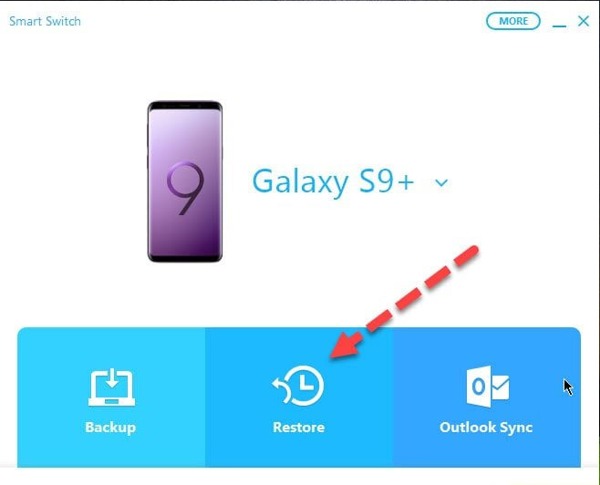
Krok 3. Pak udeřte Obnovit nyní tlačítko. Po dokončení procesu najdete smazané fotografie zpět v telefonu.
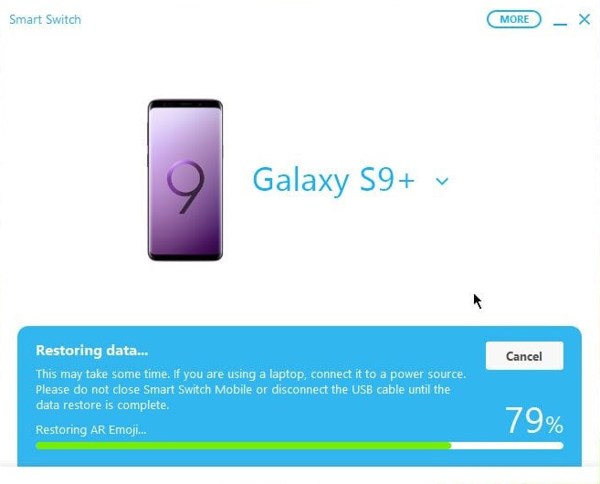
Část 3: Jak obnovit fotografie na Androidu bez zálohování
Způsob 1: Jak obnovit trvale smazané fotografie z galerie bez zálohování
Pokud jste vyzkoušeli výše uvedené metody, ale stále se vám nedaří získat smazané obrázky zpět do telefonu Android, budete potřebovat výkonnou aplikaci pro obnovu fotografií Android, jako je např. Apeaksoft iPhone Obnova dat. Umožňuje vám získat zpět trvale smazané fotografie bez zálohování.
- Obnovte smazané fotografie z Androidu bez zálohování.
- Podpora široké škály formátů obrázků.
- Náhled fotografií před obnovením.
- Obnovit odstraněné textové zprávy, kontakty, protokoly hovorů, videa, hudba atd. Od Androidu po počítač.
- Kompatibilní s téměř všemi značkami Android, včetně Samsung, Huawei, Xiaomi, LG, ZTE, Sony, HTC atd.
Bezpečné stahování
Bezpečné stahování

Zde je pracovní postup pro obnovení smazaných obrázků v systému Android:
Krok 1. Připojte se k telefonu Android
Po instalaci do počítače spusťte nejlepší nástroj pro obnovu fotografií Android. Povolit ladění USB na telefonu a připojte jej k počítači pomocí kabelu USB.
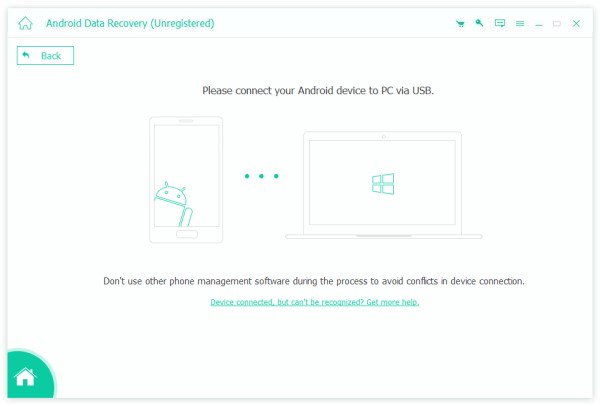
Krok 2. Skenujte fotografie na Androidu
vybrat Galerie si Knihovna obrázků na obrazovce typu dat a klepněte na další tlačítko pro zahájení hledání smazaných fotografií v systému Android.
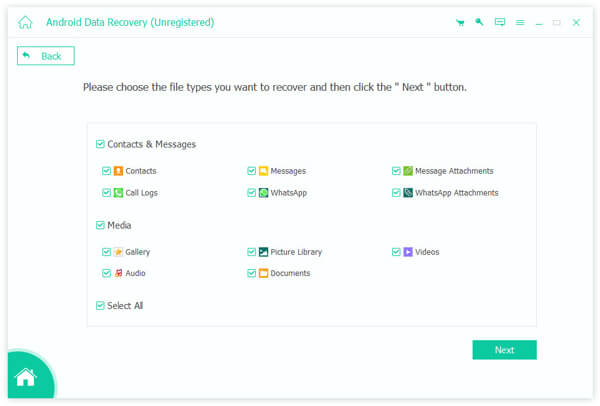
Krok 3. Obnovit odstraněné fotografie
Až bude hotovo, zapněte Zobrazit pouze smazané položky v horní části okna. Vyberte smazané fotografie, které chcete obnovit, a klikněte Zotavit se. Nastavte výstupní složku a stiskněte Zotavit se znovu.
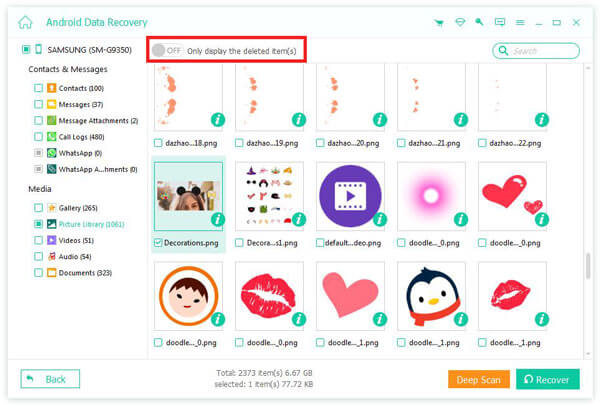
Způsob 2: Jak načíst fotografie na Android pomocí DiskDigger
DiskDigger je aplikace pro obnovu fotografií pro uživatele systému Android. Je zdarma pro obnovu fotografií a videí bez zálohování. Pokud chcete obnovit jiné typy souborů, musíte zaplatit. Uvědomte si, že úspěšnost je nízká.
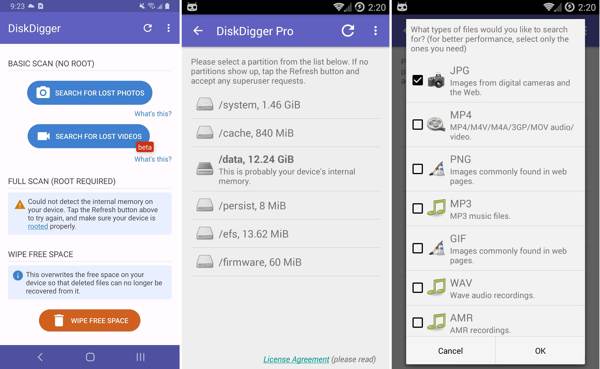
Krok 1. Spusťte aplikaci pro obnovu fotografií Android, klepněte na Plné skenovánízvolte /dataa vyberte formáty fotografií, které chcete načíst.
Krok 2. Stisknout OK začít hledat smazané obrázky v systému Android. Později se vám zobrazí miniatury obnovitelných fotografií.
Krok 3. Vyberte požadované obrázky a klepněte na Zotavit se. Poté vyberte složku pro uložení obrázků a klepněte na OK.
Poznámka:
Režim úplného skenování vyžaduje rootování telefonu, ale režim základního skenování nic nezíská.
Část 4: Nejčastější dotazy k obnově fotografií Android
Mohu obnovit fotografie po obnovení továrního nastavení systému Android bez zálohování?
Ano, několik programů pro obnovu fotografií vám může pomoci obnovit ztracené fotografie.
Kam jdou trvale smazané fotky na Androidu?
Po trvalém odstranění budou fotografie z vašeho telefonu Android a cloudového úložiště odstraněny.
Je možné obnovit trvale smazané fotografie ze Samsungu?
Ano, vždy můžete obnovit smazané fotografie Android ze zálohy Smart Switch.
Proč investovat do čističky vzduchu?
Tento průvodce ukázal pět způsobů, jak obnovit smazané fotografie v systému Android zařízení. Fotky Google představují snadný způsob, jak stáhnout ztracené fotografie, pokud zapnete funkci automatického zálohování. Záloha telefonu Android je další snadný způsob, jak získat smazané obrázky zpět na Android. DiskDigger může skenovat smazané fotografie ve vaší paměti, pokud máte rootnutý telefon. Apeaksoft iPhone Obnova dat je dokonalým řešením pro obnovu fotografií. Další otázky? Napište je prosím níže.
Související články
Smazali jste omylem soubory na svém Androidu? Nedělejte si starosti, pokud jste dříve nezálohovali; existuje mnoho možností, jak obnovit smazané soubory z Androidu.
Pokud omylem smažete hru nebo data v systému Android, v tomto článku se naučte, jak je obnovit z Google Play nebo jiných zdrojů.
Smazali jste omylem své krátké zprávy pro Android a sotva znáte řešení? Tento příspěvek představí 6 nástrojů pro obnovu Android SMS na mobilech a počítačích.
Obnova systému Android pomáhá uživatelům opravit systémové chyby. A tento příspěvek je vaším nejlepším průvodcem, jak se bezpečně dostat z abnormální chyby obnovení systému Android 3e.

